- Tủ lạnh giảm sốc đến 50% Khuyến mãi mới
- SALE KHỔNG LỒ - GIẢM SỐC 21 - 50%
- Tháng Panasonic - quà ngập nhà
- Đổi tủ lạnh - Máy lạnh cũ lấy PANASONIC thu hồi 2 triệu
- Đổi máy giặt cũ lấy PANASOIC thu hồi 2 triệu
- Tháng 9 may mắn cũng Panasonic
- Nội thất sale khổng lồ
![Khuyến mãi mới]()
- Gia dụng giảm sốc đến 50%
- Di động giảm sốc đến 50%
- Trả góp 0% & Khuyến mãi
- Kinh nghiệm mua sắm
- Tư vấn Điện thoại di Động
- Tư vấn Điện tử
- Tư vấn Điện lạnh
- Tư vấn Di động - Tablet
- Tư vấn Gia dụng
- Tư vấn máy nước nóng
- Tư vấn nồi cơm điện
- Tư vấn lò vi sóng - lò nướng
- Tư vấn bếp ga - bếp Âm
- Tư vấn bếp từ - hồng ngoại
- Tư vấn máy hút khói
- Tư vấn nồi áp suất - hấp
- Tư vấn nồi lẩu điện
- Tư vấn Ấm - ca - bình Đun
- Tư vấn máy xay sinh tố
- Tư vấn bình thủy Điện
- Tư vấn máy ép trái cây
- Tư vấn máy làm sữa đậu nành
- Tư vấn máy pha cà phê
- Tư vấn máy hút bụi
- Tư vấn bàn Ủi
- Tư vấn quạt
- Tư vấn máy sấy tóc
- Tư vấn Đồ dùng nhà bếp
- Tư vấn Đồ dùng gia đình
- Tư vấn thiết bị chiếu sáng
- Tư vấn nồi - chảo
- Tư vấn máy lọc nước
- Tư vấn mua máy đánh trứng
- Tư vấn mua máy rửa chén - sấy chén
- Tư vấn mua máy cạo râu - tông đơ
- Tư vấn mua máy xịt rửa
- Tư vấn mua máy xay thịt
- Tư vấn mua máy đo huyết áp - nhiệt kế
- Tư vấn cân sức khỏe
- Tư vấn ổn áp
- Tư vấn Ghế massage
- Tư vân nồi chiên không dầu
- Tư vấn Phao
- Tư vấn máy hút ẩm
- Tư vấn Cây nước nóng lạnh
- Tư vấn Máy vắt cam
- Tư vấn máy làm tỏi đen
- Tư vấn máy sấy trái cây
- Tư vấn khóa điện tử
- Tư vấn thiết bị sưởi ấm
- Tư vấn viễn thông - vi tính
- Tư vấn nội thất
- Tư vấn sức khỏe & sắc Đẹp
- Mẹo vặt
- App & Game
- AI - Trí tuệ nhân tạo
- Món ngon
Contact Poster là gì? Hướng dẫn cách tạo Contact Poster trên điện thoại iPhone cực dễ
Tác giả: Bạch DươngNgày cập nhật: 27/12/2023 16:01:25Tác giả: Bạch Dương9605Apple vừa mang đến cho người dùng phiên bản cập nhật hệ điều hành mới là iOS 17. Ở bản cập nhật này, Apple đã trang bị và cải tiến nhiều tính năng mới vô cùng thú vị, đặc biệt có thể kể đến tính năng Contact Poster. Vậy tính năng Contact Poster là gì? Tính năng này mang đến những lợi ích gì? Cùng Điện Máy - Nội Thất Chợ Lớn tìm hiểu chi tiết về Contact Poster và cách tạo Contact Poster siêu dễ dàng trên điện thoại iPhone trong bài viết dưới đây!

Contact Poster là gì? Cách tạo Contact Poster
1. Contact Poster là gì?
Contact Poster còn được biết đến với tên gọi là Áp Phích Liên Hệ, đây là tính năng cho phép bạn tự thiết lập liên hệ của mình bắt mắt hơn. Theo đó, người dùng có thể tùy chỉnh hình đại diện cá nhân trên danh bạ điện thoại iPhone với nhiều hình ảnh trong thư viện, phông chữ, nền và memoji khác nhau.

Tìm hiểu Contact Poster là gì
Đặc biệt, hình ảnh được bạn thiết kế sẽ xuất hiện khi bạn gọi điện cho các số liên hệ có trong danh bạ. Để dễ hiểu hơn, khi đối phương có lưu số điện thoại của bạn nhưng không cài đặt ảnh đại diện liên hệ, bạn có thể tự tạo Contact Poster cho mình. Khi bạn gọi điện cho đối phương, màn hình của đối phương vẫn sẽ hiện hình ảnh đại diện Contact Poster mà bạn đã tạo.
Có thể thấy, Contact Poster sẽ giúp những người liên hệ dễ dàng ghi nhớ cũng như nhận biết khi có số liên hệ gọi điện đến. Contact Posters sở hữu nhiều thiết lập thú vị, có thể giúp bạn thỏa sức sáng tạo và thiết kế nên mẫu Contact Posters phù hợp với phong cách của mình. Ngoài ra, tính năng này còn hỗ trợ cho NameDrop, giúp việc trao đổi giữa người dùng được tiện lợi hơn.

Contact Poster giúp bạn tự do sáng tạo ảnh đại diện cho mình
2. Điều kiện để sử dụng Contact Poster trên iPhone
Vì Contact Poster là một tính năng mới mà Apple trang bị trên iOS 17. Do đó, để có thể sử dụng được tính năng này, trước tiên người dùng cần phải cập nhật phiên bản hệ điều hành của điện thoại iPhone mà mình đang sử dụng lên iOS 17. Hiện nay, Apple cho phép cập nhật iOS 17 trên hầu hết các dòng iPhone như iPhone 13 series, iPhone 14 series và mới đây nhất là iPhone 15 series vừa ra mắt cách đây không lâu,...

Cập nhật iOS 17 để sử dụng Contact Poster
Ngoài ra, để Contact Poster hoạt động, trước tiên, bạn và liên hệ của bạn phải lưu thông tin liên hệ trên Danh bạ hoặc iCloud. Khi đó, Contact Poster mà bạn tạo mới có thể hiển thị khi bạn và đối phương gọi điện hoặc khi thực hiện NameDrop.
3. Hướng dẫn cách tạo Contact Poster trên iPhone
Để có thể tạo Contact Poster cho riêng mình, bạn có thể tham khảo và thực hiện theo các bước dưới đây!
Bước 1: Truy cập vào mục Điện thoại trên iPhone => Chọn vào liên hệ mà bạn muốn tạo Contact Poster.

Các bước tạo Contact Poster trên iPhone
Bước 2: Chọn tiếp vào mục Ảnh và áp phích của liên hệ => Lúc này giao diện tạo và chỉnh sửa Áp phích sẽ hiện ra bao gồm 4 tùy chọn là camera, ảnh, memoji và chữ lồng. Bạn có thể nhấn vào từng mục để điều chỉnh và tạo nên một Contact Poster cho riêng mình.

Tạo và tùy chỉnh Contact Poster
Bước 3: Sau khi đã hoàn tất điều chỉnh màu sắc, hình ảnh, phông chữ,... trên Áp phích, bạn chỉ nhấn Xong. Lúc này, giao diện sẽ hiển thị kết quả Contact Poster hoàn chỉnh => Bạn tiếp tục nhấn Xong để hoàn tất.
>>> Xem thêm: Bản cập nhật iOS 17.2 chính thức ra mắt, bổ sung thêm nhiều tính năng mới
4. Cách hủy bỏ Contact Poster đã lưu trên iPhone
Ngoài ra, sau khi đã tạo Contact Poster nhưng bạn không ưng ý hoặc không muốn sử dụng nữa, bạn có thể xóa nó đi bằng cách thực hiện theo những bước dưới đây.
Bước 1: Đầu tiên, truy cập vào mục Điện thoại trên iPhone => Chọn vào liên hệ bạn muốn hủy bỏ Contact Poster => Chọn Ảnh và áp phích của liên hệ.
Bước 2: Lúc này giao diện sẽ hiển thị toàn bộ các Contact Poster mà bạn đã tạo cho liên hệ này. Để xóa mẫu Áp phích nào đó, bạn hãy vuốt kéo mẫu Áp phích đó từ dưới lên trên. Tiếp đến, bạn nhấn vào biểu tượng thùng rác => Chọn vào Xóa để hoàn thành.

Cách hủy bỏ Contact Poster đã lưu trên iPhone
5. Làm gì khi Contact Poster trên iPhone không hoạt động
Dù Contact Poster là một tính năng thú vị, tuy nhiên một bộ phận người dùng đang khá thắc mắc tại sao trên chiếc iPhone chính hãng của họ Contact Posters không hoạt động. Điều này xảy ra có thể xuất phát từ một vài lỗi nhỏ, do đó, bạn có tự khắc phục một cách dễ dàng.
Bạn cần nên kiểm tra mục “ID người gọi” trên điện thoại iPhone, nếu mục này tắt đi thì đối phương sẽ không thể nào nhìn thấy Contact Poster cũng như những thông tin liên hệ của bạn. Nếu gặp phải trường hợp này, bạn nên vào mục Điện thoại và bật tính năng này lên.
Một lý do khác khiến Contact Poster không hiển thị trên điện thoại là do người dùng đã vô tình tắt “Chia sẻ tên & ảnh” cho mục Contact Poster của họ. Khi mục này tắt đi, đồng nghĩa với việc các liên hệ của bạn không được phép xem Contact Poster của bạn. Do đó, bạn và liên hệ của bạn hãy kiểm tra và bật tính năng này lên nhé!
Bài viết trên đã giới thiệu chi tiết đến người dùng Contact Poster là gì. Bên cạnh đó, còn cung cấp thêm cho bạn nhiều thông tin thú vị khác về Contact Poster. Nếu bạn đang sử dụng các mẫu iPhone mới nhất như iPhone 15 Pro 128GB hay iPhone 15 Pro Max có cập nhật iOS 17, hãy thử ngay tính năng thú vị và mới mẻ này nhé!
Apple iPhone 15 128GB
- 128GB
- 256GB
- 512GB
- 15 Plus 128GB
Bài viết liên quan
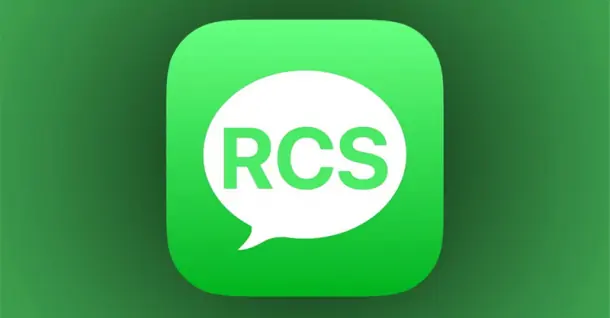
Apple chính thức hỗ trợ tiêu chuẩn nhắn tin RCS trên iPhone vào cuối năm 2024
2,159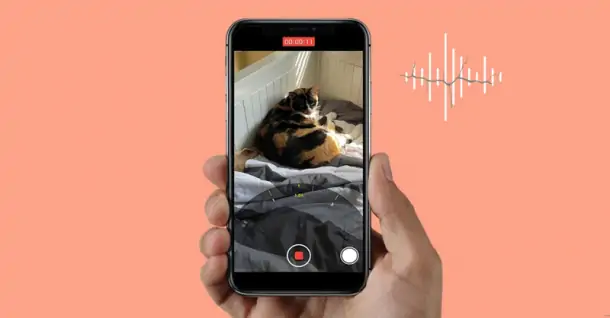
iPhone quay video bị rè là do đâu? Cách khắc phục như thế nào?
8,111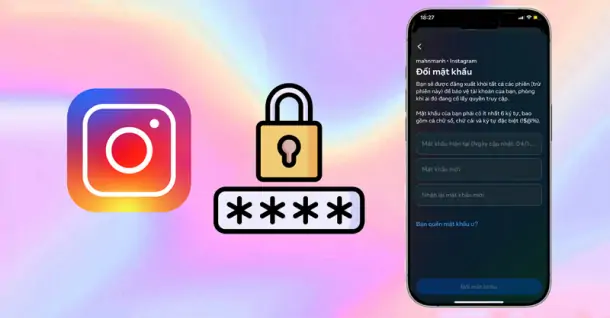
Cách đổi mật khẩu Instagram an toàn bạn đã biết chưa?
1,296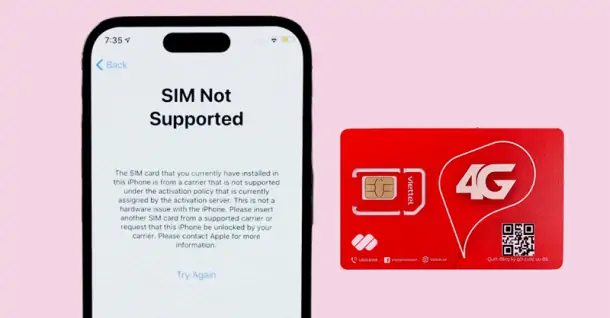
Nguyên nhân iPhone không nhận SIM Viettel và cách khắc phục
15,811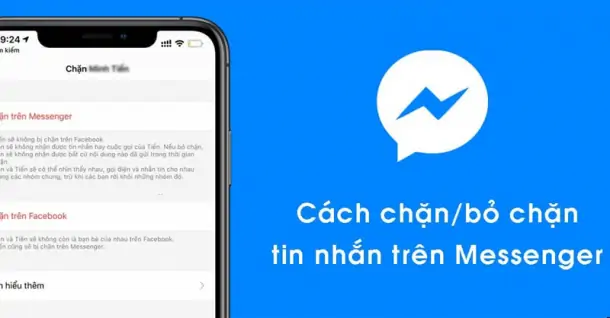
Lưu ngay cách chặn và bỏ chặn trên Messenger đơn giản và chi tiết
39,175
Có nên mua OPPO Find N3 Flip cũ hay không? Vì sao?
3,955Tải app Dienmaycholon
Tải app theo dõi thông tin đơn hàng và hàng ngàn voucher giảm giá dành cho bạn.

Tin nổi bật

Mua Panasonic chuẩn Nhật - Trúng ngay xe điện Nhật
Đón Tết 2026 cùng Panasonic với chương trình “Mua Panasonic chuẩn Nhật, trúng ngay xe điện Nhật” – ưu đãi hấp dẫn, quà tặng đầu xuân đậm chất Nhật Bản ...280
Sắm Tết Rộn Ràng - Ưu Đãi Ngập Tràn
Khách hàng khi mua bất kì sản phẩm thương hiệu LG thuộc danh sách sản phẩm được áp dụng tại mục 5 trong thời gian diễn ra chương trình sẽ nhận được quà tặng Máy hút bụi LG A9T-LITE.DEGPLVN trị giá 24,...1997
Đón Tết Thêm Hên - Vòng Quay May Mắn
Khi khách hàng mua sản phẩm Philips tại hệ thống Siêu Thị Điện Máy - Nội Thất Chợ Lớn gồm: : Bình đun, Máy xay thịt, Máy đánh trứng, Nồi chiên không dầu, Nồi cơm điện, Nồi áp suất, Bàn ủi (bàn là), Má...1698
Mua 1 Tặng 1, An Tâm Thở Sạch Cùng Sharp
Ưu đãi dành cho khách hàng khi mua 01 máy lọc không khí thương hiệu Sharp sẽ được nhận miễn phí 01 màng lọc HEPA Sharp theo mã sản phẩm tương ứng trong thời gian diễn ra chương trình (danh sách chi ti...333
Tặng Thêm 2 Năm Bảo Hành Và 1 Đổi 1 Trong Vòng 90 Ngày
Khách hàng khi mua máy giặt Toshiba tại hệ thống Siêu thị Điện Máy - Nội Thất Chợ Lớn trên toàn quốc (bao gồm online) trong thời gian diễn ra chương trình sẽ được tận hưởng các ưu đãi sau: - Tặn...1353



















